步骤 1
确认兼容性
确认兼容性
Bamboo Tip 可与 iPad、iPhone 及多款 Android 平板电脑和智能手机兼容。如需了解你的设备是否与 Bamboo Tip 兼容,请参见本页中通过兼容性测试的设备列表。
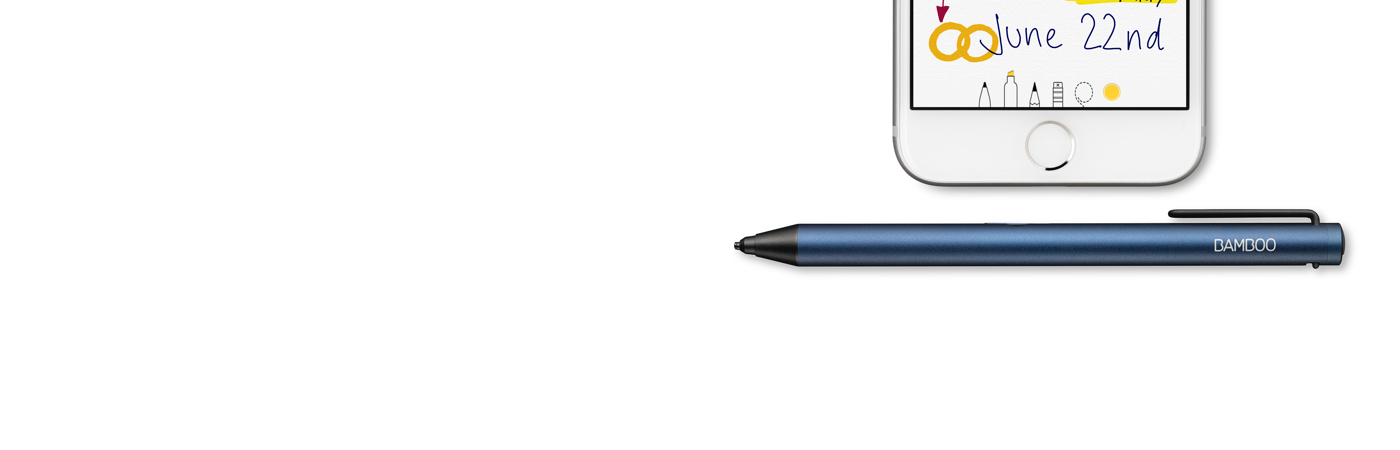

以下将简单介绍如何设置 Bamboo Tip 以搭配触屏设备一起使用。
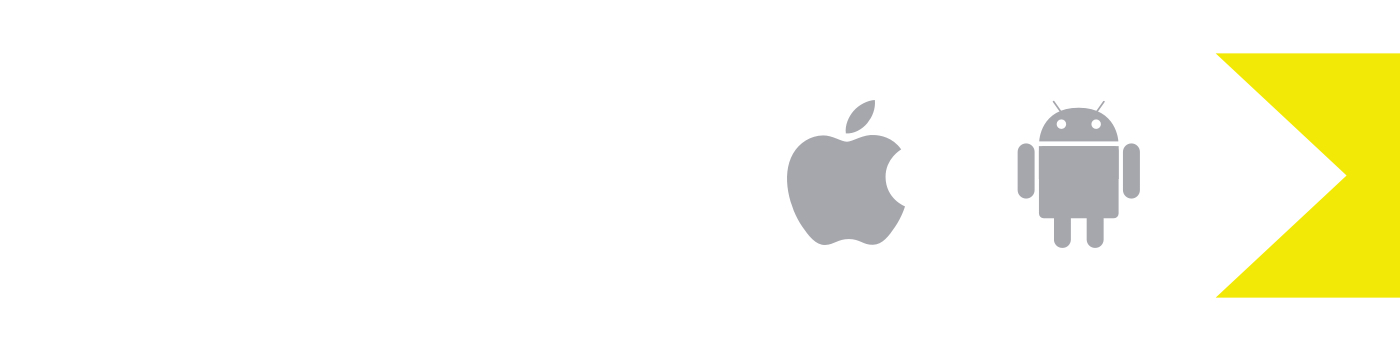
Bamboo Tip 可与 iPad、iPhone 及多款 Android 平板电脑和智能手机兼容。如需了解你的设备是否与 Bamboo Tip 兼容,请参见本页中通过兼容性测试的设备列表。

如需为你的 Bamboo Tip 充电,请使用触控笔随机提供的连接线,将笔与你的计算机或 USB 充电器连接。USB 接口位于触控笔顶端的盖子下方。
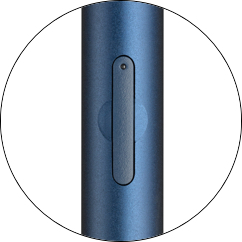
按压侧边按键以开启 Bamboo Tip 的电源。指示灯会闪烁两次。请注意,若触控笔无操作超过五分钟,则电源将会自动关闭。只要再次按压按键即可重新开启触控笔。
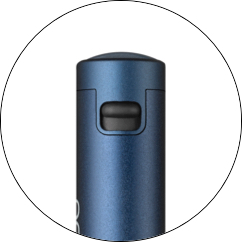
只要轻拨笔顶端处的小巧兼容性开关,即能针对不同种类的触屏设备来优化 Bamboo Tip 触控笔的性能。针对大多数平板电脑,请选择上方位置。针对 iPad Pro,请切换至下方位置。
你可在兼容的平板电脑或智能手机上,让 Bamboo Tip 触控笔搭配众多应用程序一同使用。部分应用程序在设计中已经考虑到了触控笔。其可为你开启全新用法。比如:
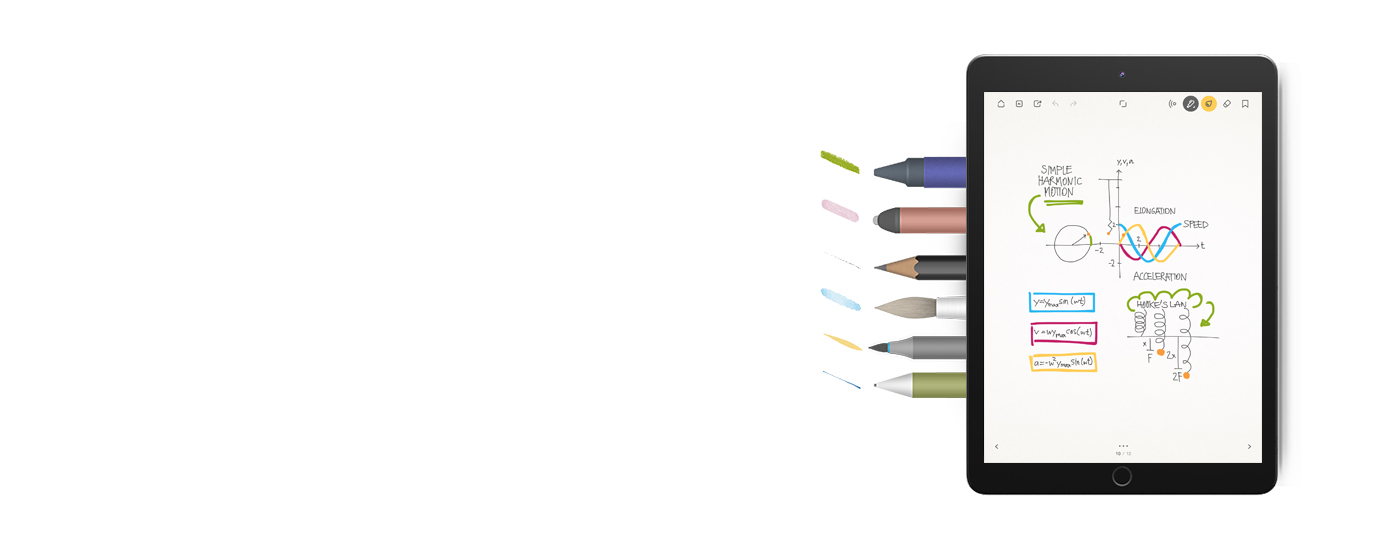
Bamboo Paper 会将你的 iPad 或 Android 设备转化为书写用笔记本。捕获你的奇思妙想,如同在真的纸本笔记簿上做笔记、速写和绘图一样直观与轻松。
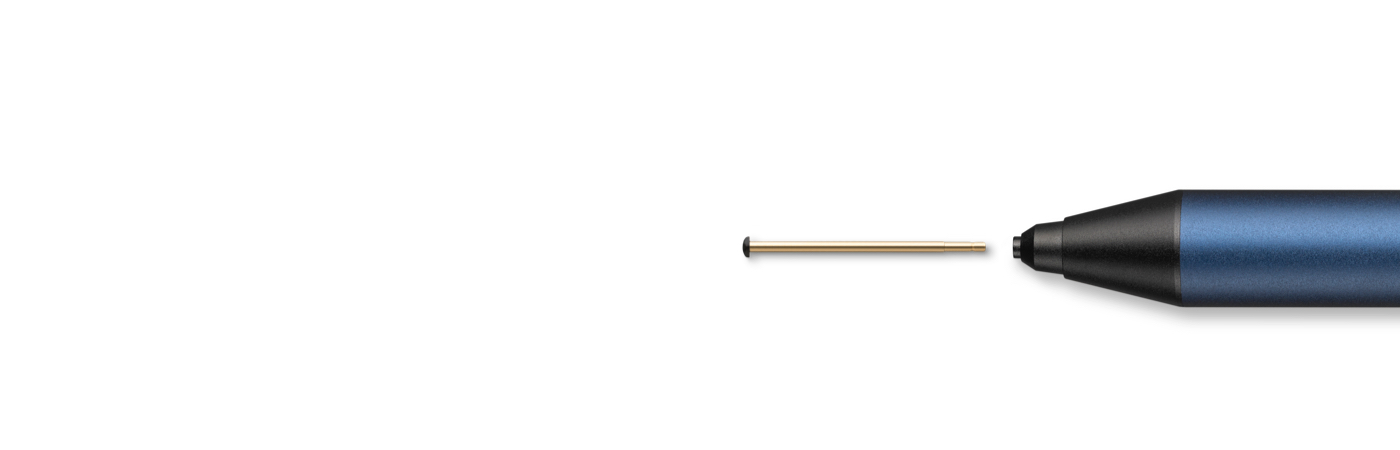
如果将来笔尖出现磨损,不必丢弃你的 Bamboo Tip。只需更换笔尖。方法非常简单:用指甲捏住笔尖,轻轻将笔尖从笔中拉出。然后将新的触控笔笔尖(ACK23016)放入笔头,并轻推至其完全插入笔中为止。
你可以在我们的商店里购得新笔尖,笔尖包装中包括两支不同笔触的笔尖。因此,当你在屏幕上书写时,可选择软质或硬质笔触。
将 70% 或 75% 含量的异丙醇(外用酒精)倒在柔软的无绒布上可以安全地清洁所有 Wacom 产品。 用微湿的布轻轻擦拭 Wacom 产品坚固、无开孔表面(如数位屏外屏)或其他外部表面。 切勿使用漂白剂。 避免在任何开口处弄湿,亦勿将 Wacom 产品浸入任何清洁剂中。 有关其他提示,请参阅下面的内容,或联系您当地的Wacom 客服团队。